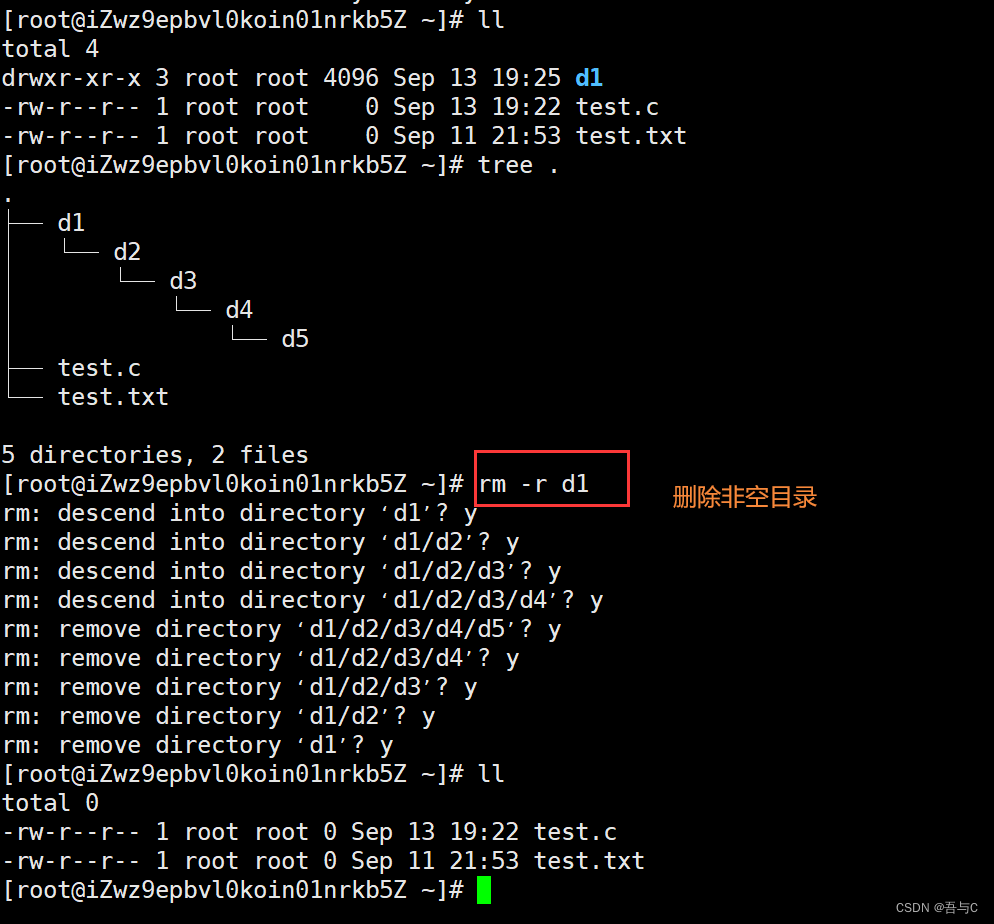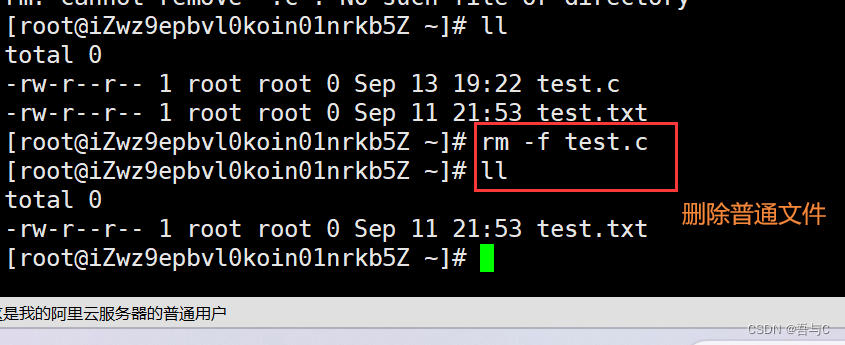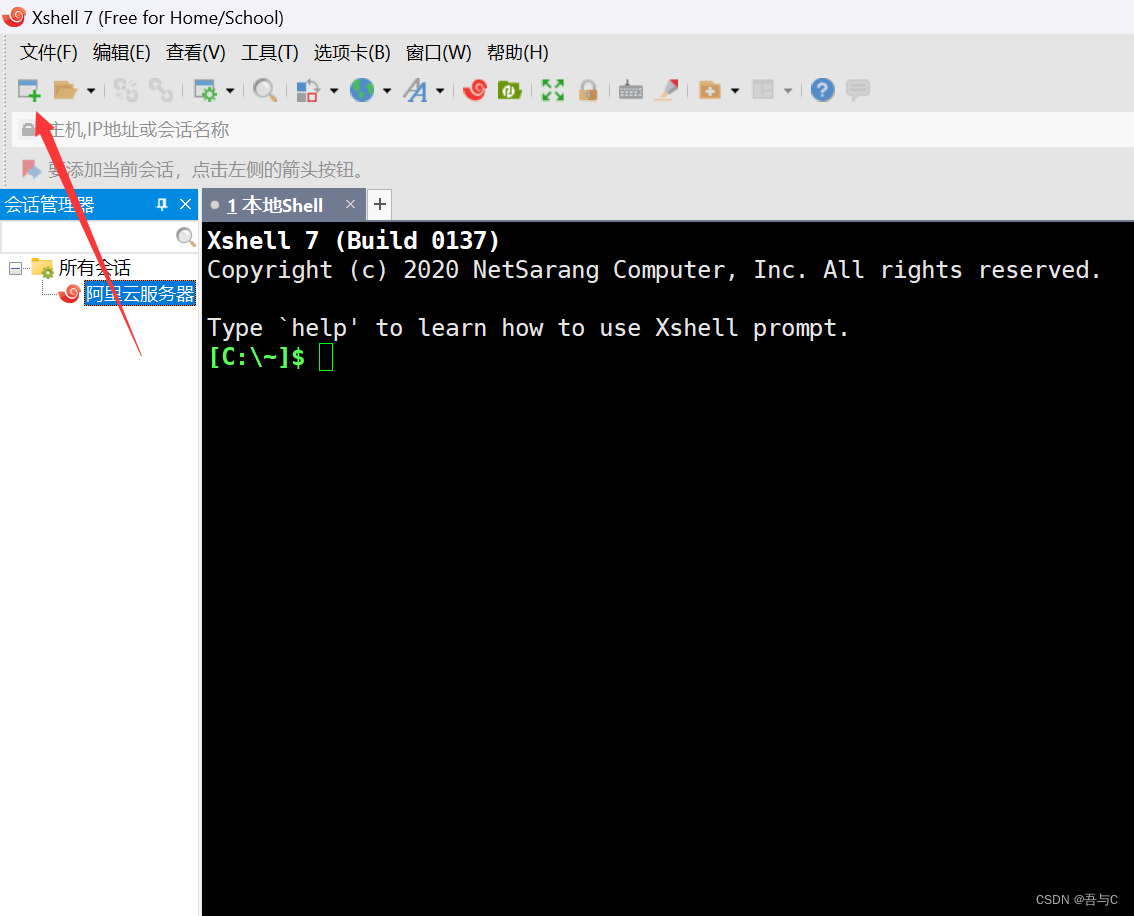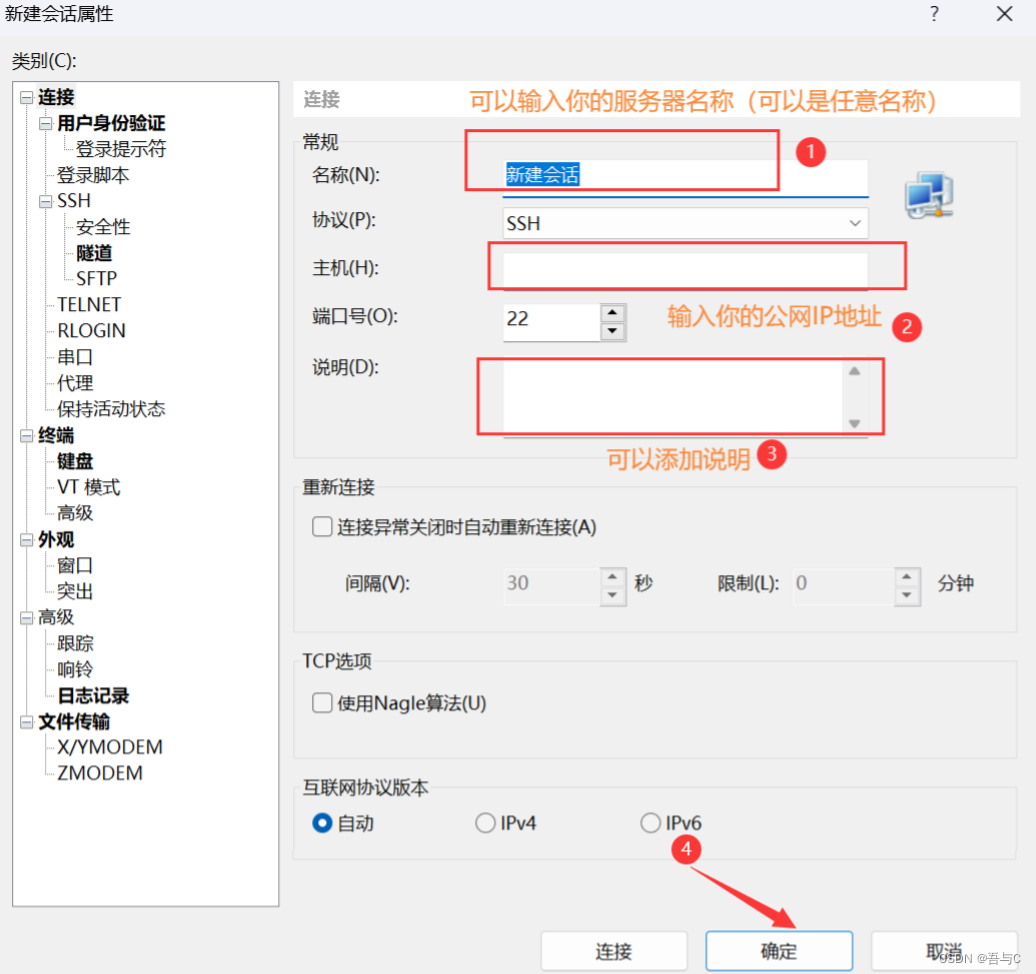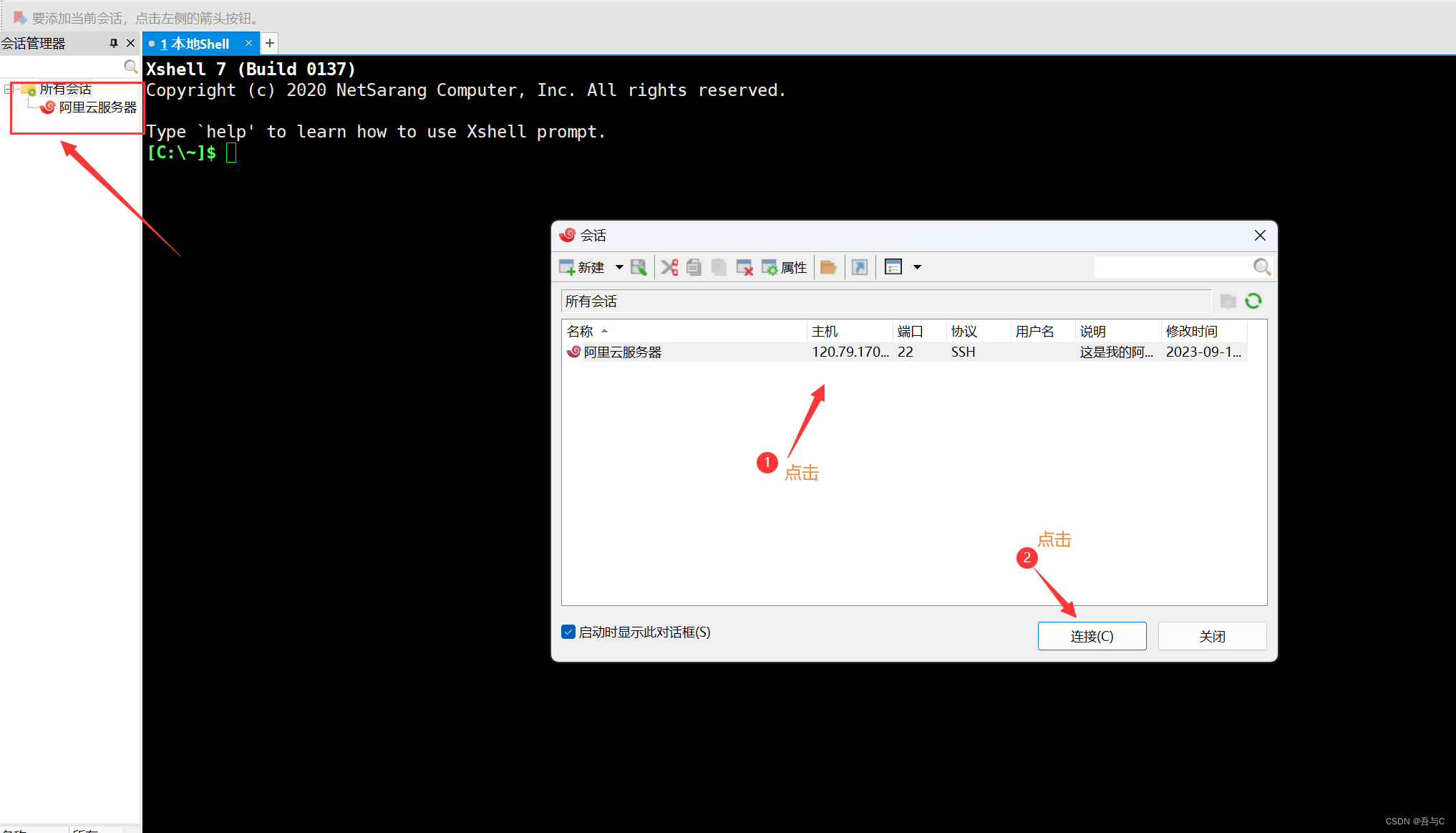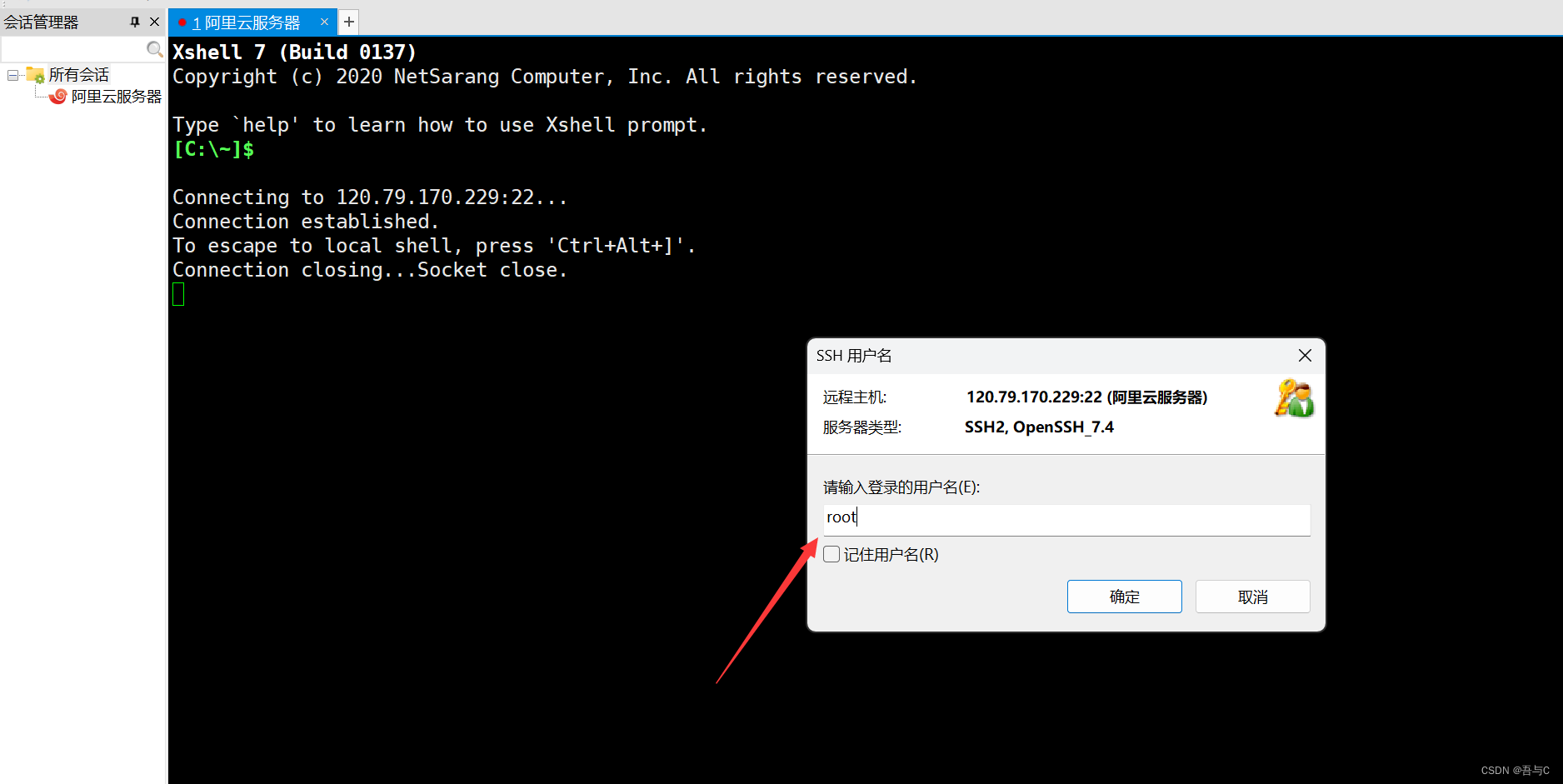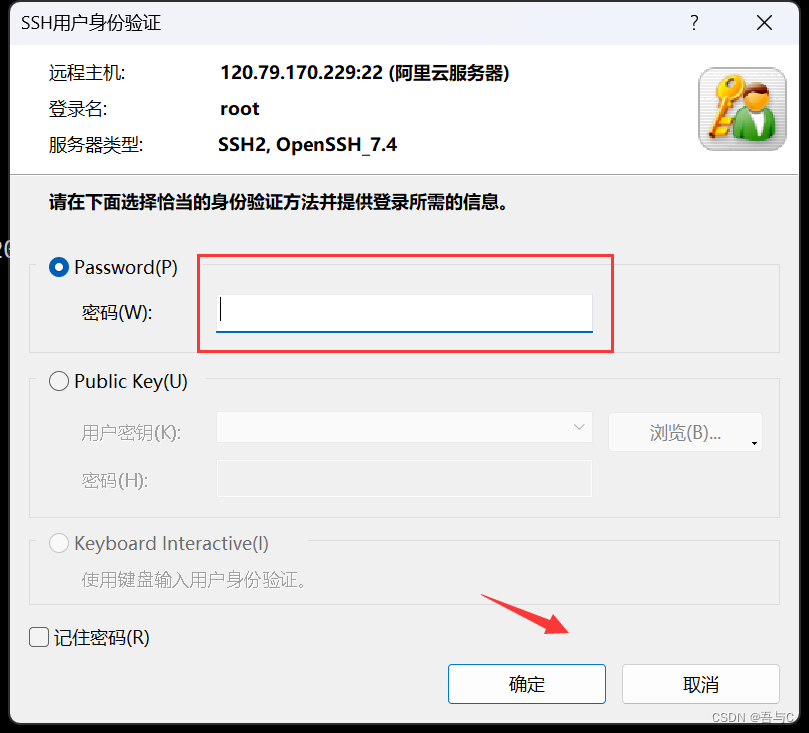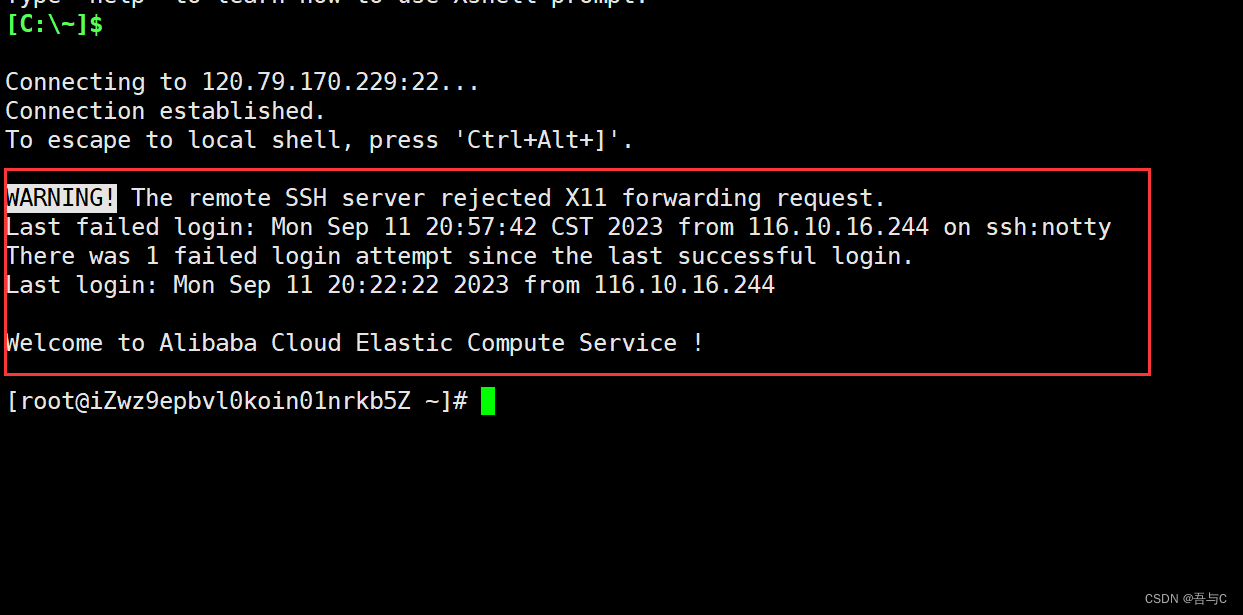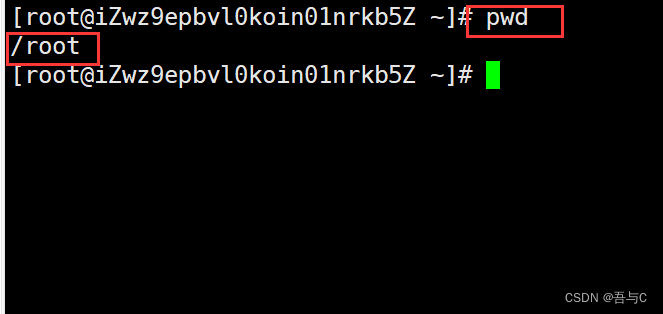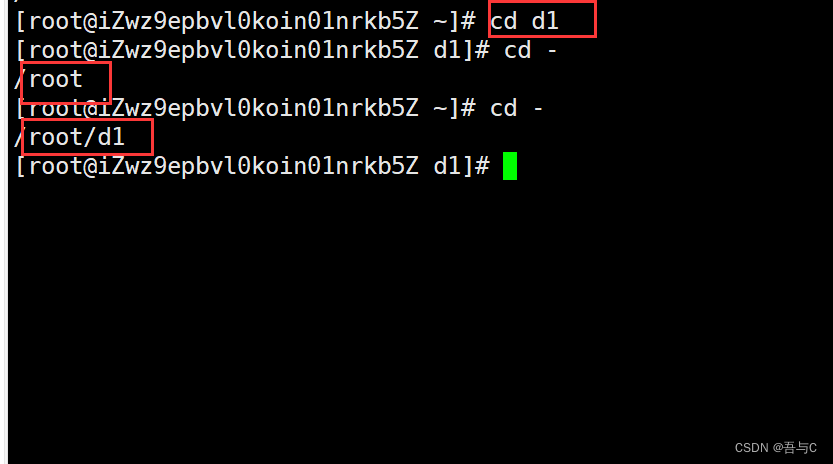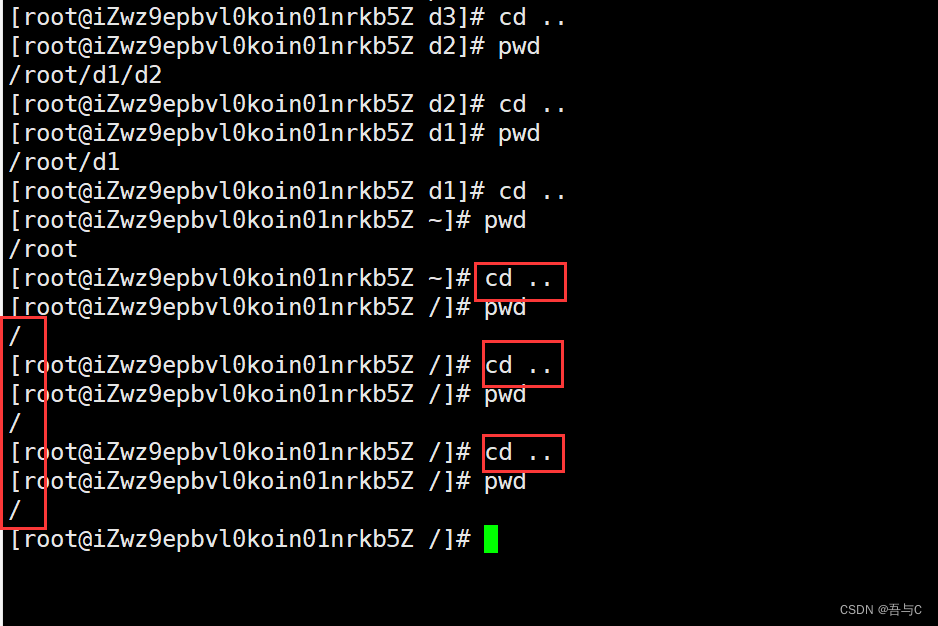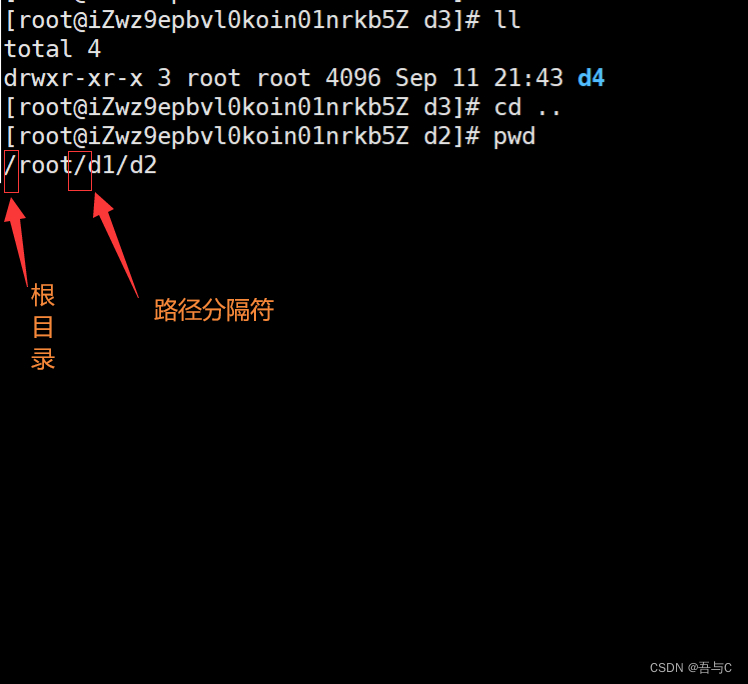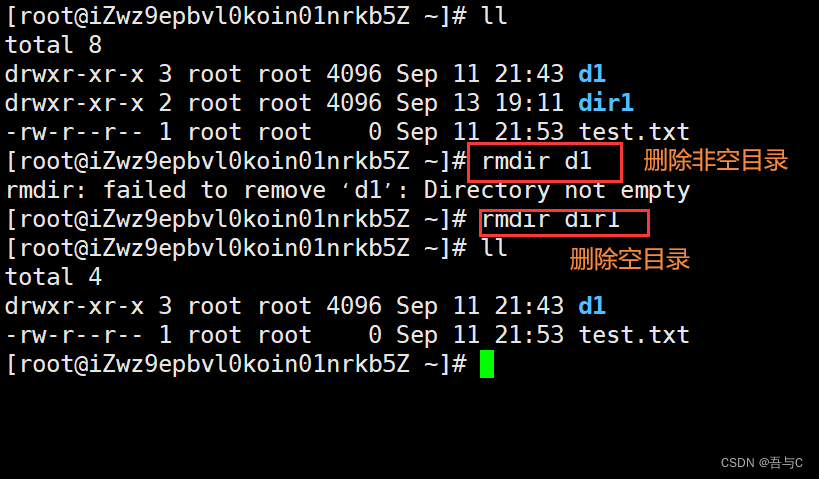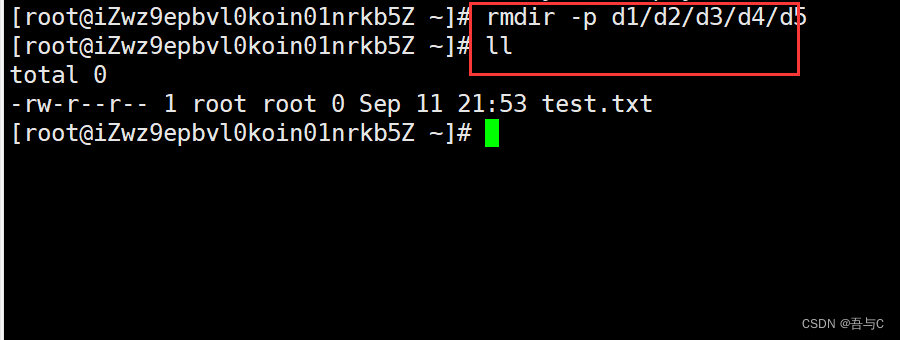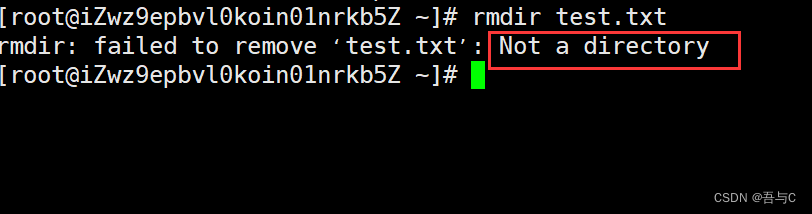1.xshell账户快捷登录
在前面登录Xshell时,会使用如下指令:
ssh 你的用户名@你购买的云服务器地址
每次登录都要这样输入,而且有时候忘记了,会很麻烦,接下来我们小小地设置一下,让我们登录更加方便。
步骤①:打开xshell后,点击左上角“新建”的符号。
步骤②:在弹出“新建属性对话框”中,可以“名称”、“主机”、“说明”框中填入如下信息,最后点击确定
步骤③:当看见左边”所有会话“中看到自己新建的会话属性名称,以及在登录的时候弹出以下窗口,点击之后进行链接。
步骤④:输入需要登录的用户名
步骤⑤:输入登录账户的密码后,点击“确定”
步骤⑥:看到如下界面就账户登录成功了
2.指令学习
mkdir指令
语法:mkdir [选项] dirname…
功能: 在当前目录下创建一个名为“dirname”的目录
常用选项:
-p (即--parents) 可以是一个路径名称。此时若路径中的某些目录尚不存在,加上此选项后,系统将自动建立好那些尚不存在的目录,即一次可以建立多个目录。
实例:
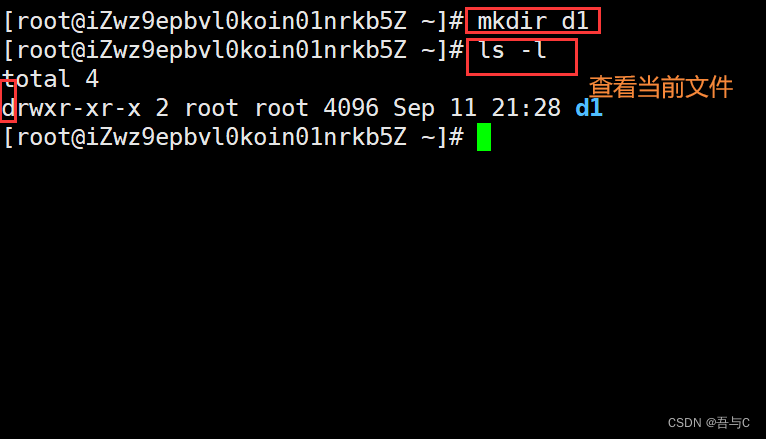
mkdir可以创建一个目录,我们使用ls -l指令查看当前目录下文件的属性时(该指令待会有讲解喔,小伙伴们不要着急),可以看到最前面有个d字母,说明这是一个目录!
如果我们需要在目录中创建目录时,照常我们需要使用cd指令(待会也会讲解哦~)进入目录中才能接着创建,现在我们可以使用如下指令进行创建
# mkdir -p test/test1/test2...//递归建立多个目录
tree指令
tree 目录名//以该目录为根目录,然后以树状的形式显示该目录下的文件(目录)
需要使用如下指令安装tree指令
# yum install -y tree//需要使用root账户才能创建
演示的结果为:
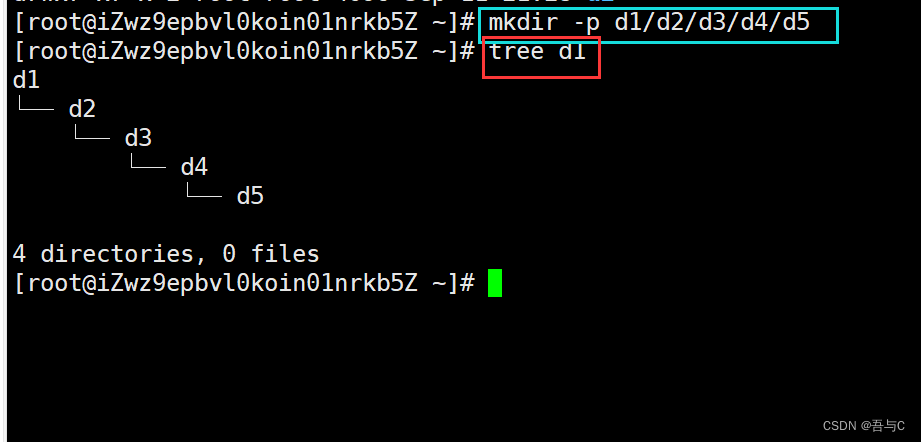
touch指令
语法:touch [选项] 文件
功能:touch命令参数可更改文档或目录的日期时间,包括存取时间和更改时间,或者新建一个不存在的文件。
常用选项:
-a 或--time=atime或--time=access或--time=use只更改存取时间。
-c 或--no-create 不建立任何文档。
-d 使用指定的日期时间,而非现在的时间。
-f 此参数将忽略不予处理,仅负责解决BSD版本touch指令的兼容性问题。
-m 或--time=mtime或--time=modify 只更改变动时间。
-r 把指定文档或目录的日期时间,统统设成和参考文档或目录的日期时间相同。
-t 使用指定的日期时间,而非现在的时间
示例:
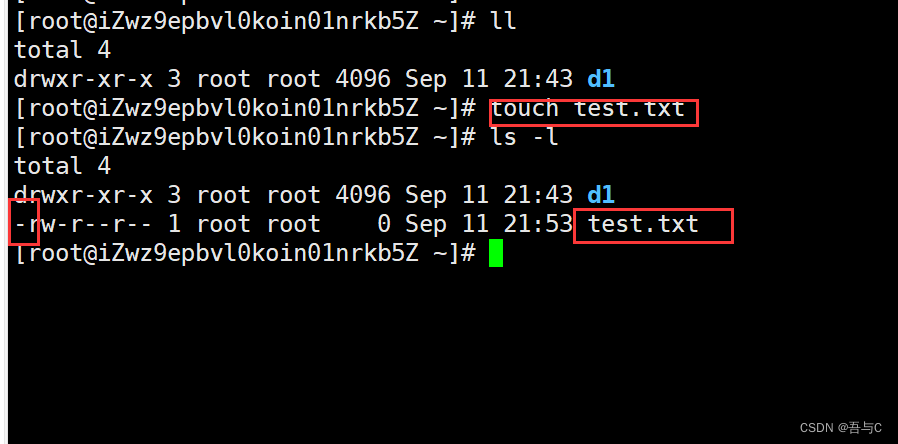
mkdir可以创建一个普通文件,我们使用ls -l指令查看当前目录下文件(目录)的属性时,可以看到最前面有个-字母,说明这是一个普通文件!
ls 指令
语法: ls [选项][目录或文件]
功能: 对于目录,该命令列出该目录下的所有子目录与文件。对于文件,将列出文件名以及其他信息。
常用选项:
-a 列出目录下的所有文件,包括以 . 开头的隐含文件。
-d 将目录象文件一样显示,而不是显示其下的文件。 如:ls –d 指定目录
-i 输出文件的 i 节点的索引信息。 如 ls –ai 指定文件
-k 以 k 字节的形式表示文件的大小。ls –alk 指定文件
-l 列出文件属性的详细信息。
-n 用数字的 UID,GID 代替名称。 (介绍 UID, GID)
-F 在每个文件名后附上一个字符以说明该文件的类型,“*”表示可执行的普通文件;“/”表示目录;“@”表示符号链接;“|”表示FIFOs;“=”表示套接字(sockets)。(目录类型识别)
-r 对目录反向排序。
-t 以时间排序。
-s 在l文件名后输出该文件的大小。(大小排序,如何找到目录下最大的文件)
-R 列出所有子目录下的文件(递归)。
-1 一行只输出一个文件。
文件的数据=文件内容+文件属性,对文件的操作=对文件内容操作+对文件属性的操作
ls -l指令演示:
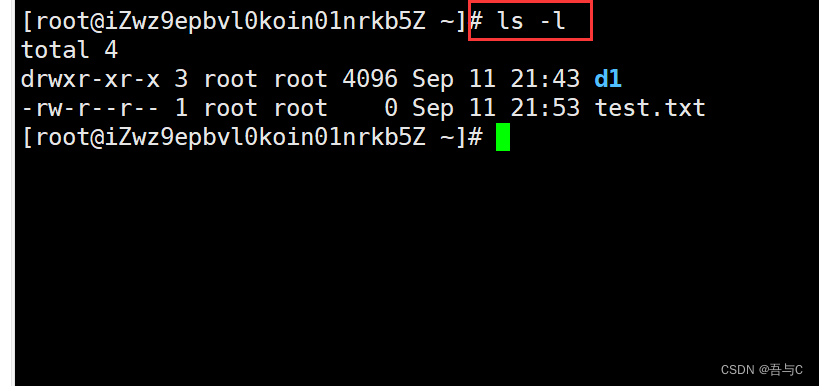
ls -l指令,列出了文件(目录)的大小、创建时间、创建用户等属性,ls -l指令缩写为ll。
ls -a -l指令演示:
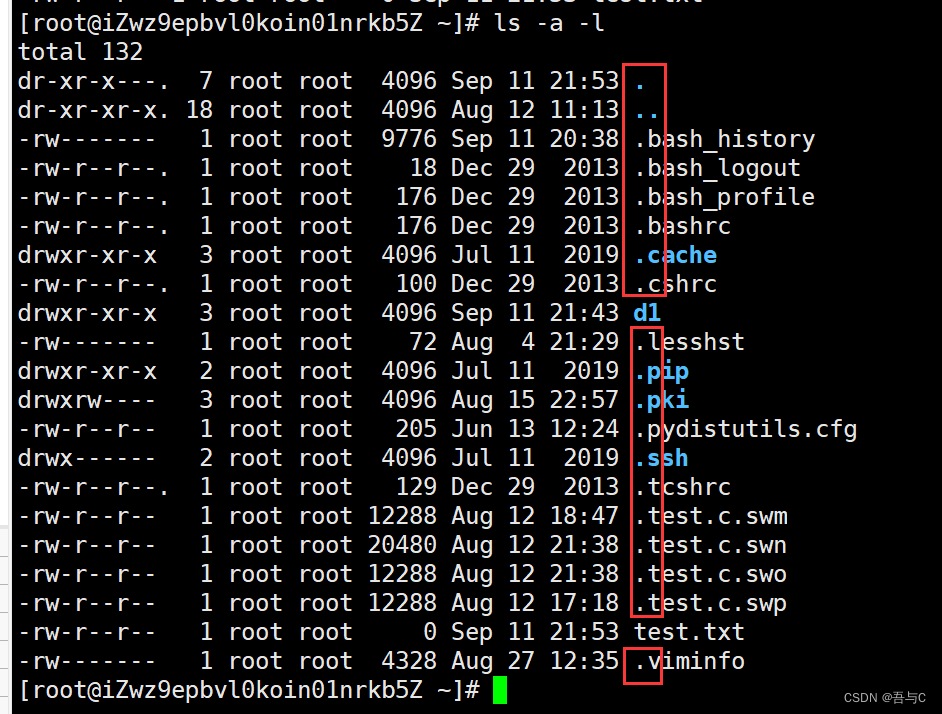
①在Linux中以
.(一个点)开头的文件我们称之为隐藏文件,Linux任何目录都有两个隐藏文件,即.(一个点)表示当前路径,..(两个点)表示当前路径的上级路径;②ls -a -l指令可以等价于ls -al指令;③.文件存在的意义,帮用户定位当前目录下的一个文件,如执行某些可执行文件的时候,需要在前面加上路径,编译器才能找不到可执行文件。
pwd命令
语法: pwd
功能: 显示用户当前所在的目录
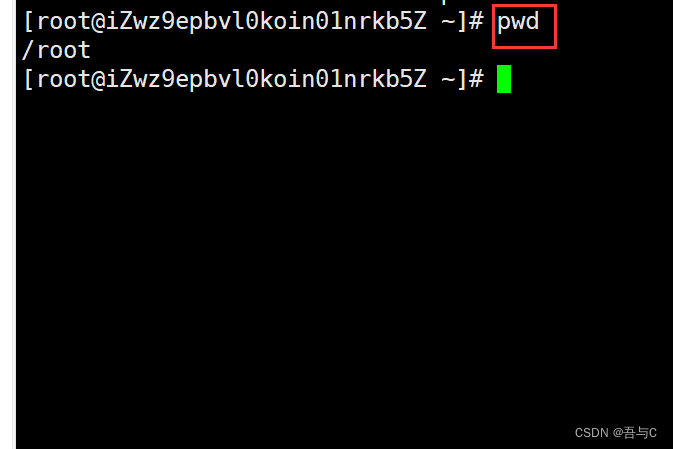
cd指令
Linux系统中,磁盘上的文件和目录被组成一棵目录树,每个节点都是目录或文件。
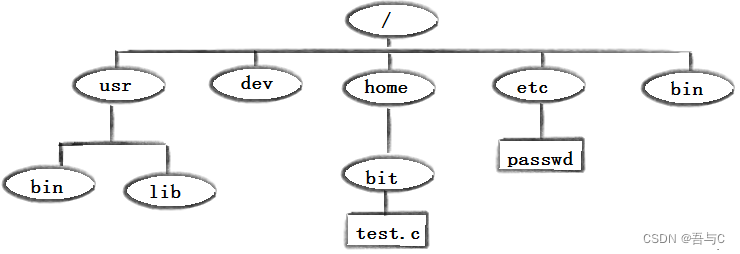
①
Linux的目录结构整体是一个多叉树,他的叶子节点,一定是空目录或非空目录,而他路上的节点一定是一个非空目录,所以我们对所有文件的增删查改,实际上是对这颗多叉树的增删查改;②每一个节点可以有多个孩子节点,而其父亲节点只有一个,所以从该节点回退最终回到根目录/;③绝对路径:从根目录到当前目录(文件)的完整路径,往往比较长,在一些场景中使用如配置文件中使用,相对路径:以当前所处的路径为起始参照路径,来进行特定文件的定位(或其他文件(目录)相对于.当前文件(目录)的路径),比较常用
语法: cd 目录名
功能: 改变工作目录。将当前工作目录改变到指定的目录下。
cd ..: 返回上级目录
cd /home/litao/linux/: 绝对路径
cd ../day02/: 相对路径
cd ~:进入用户家目录
cd -:返回最近访问目录(目录)
我们在刚登录xshell的时候,处于的目录就是用户家目录
cd指令演示:
cd ..退回到上级路径,最终退回到根目录/不饿再继续回退了,除了根目录/,其他/为Linux上的路径分隔符
rmdir指令&&rm指令
rmdir 是一个与
mkdir相对应的命令。mkdir是建立目录,而rmdir是删除命令。
语法:rmdir [-p][dirName]
适用对象: 具有当前目录操作权限的所有使用者
功能: 删除空目录
常用选项:-p当子目录被删除后如果父目录也变成空目录的话,就连带父目录一起删除。 rm命令可以同时删除文件或目录
rmdir 目录只能删除空目录
rmdir -p 目录名可以删除空的多级目录
rmdir指令不能删除普通文件,我们需要一起学习rm指令
语法:rm [-f-i-r-v][dirName/dir]
适用对象: 所有使用者
功能: 删除文件或目录
常用选项:
-f 即使文件属性为只读(即写保护),亦直接删除
-i 删除前逐一询问确认
-r 删除目录及其下所有文件
rm演示: